win8.1 64位纯净版怎样设置鼠标,win8.1 64位纯净版鼠标设置方法
时间:2016-09-13 来源:互联网 浏览量:
win8.1 64位纯净版如何设置鼠标双击和指针移动速度?在使用电脑时,如果发觉鼠标按键不灵敏或者移动的速度不够快,我们可以通过调整鼠标属性来更改鼠标双击速度和指针移动速度,下面由学习啦小编来和大家一起了解一下吧!

win8.1 64位纯净版鼠标设置方法:
1. 在桌面模式下,按键盘的【WIN】+【X】组合键打开高级管理工具,选择【控制面板】。
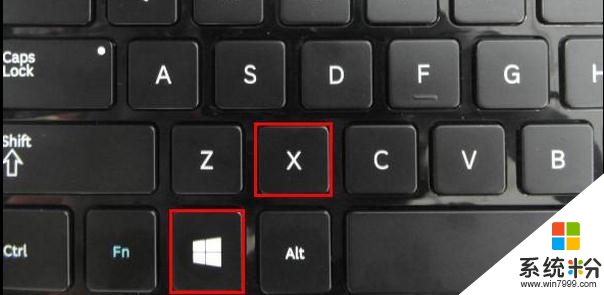
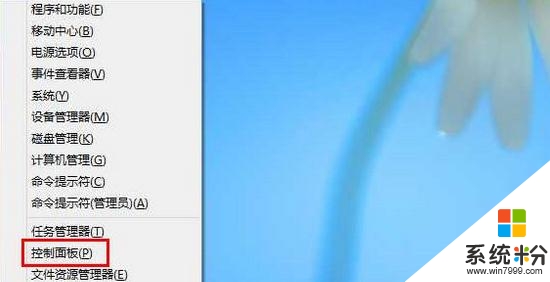
2. 在控制面板中,选择【鼠标】。
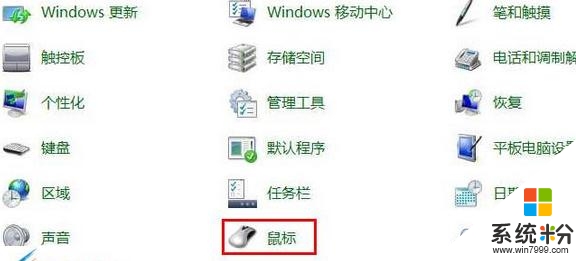
3. 在鼠标属性中点击【鼠标键】,通过调整窗口中部的速度滑块来调节双击速度,如下图:
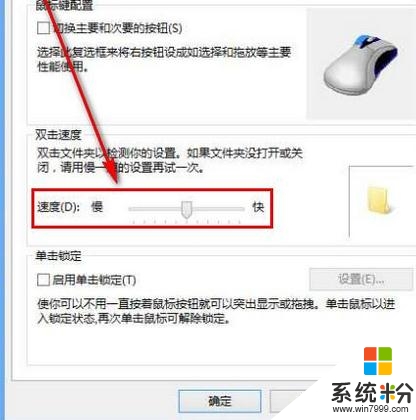
4. 选择【指针选项】,通过滑动“选择指针移动速度”下方的滑块来设置移动速度,然后选择下方的【确定】即可,如下图所示:
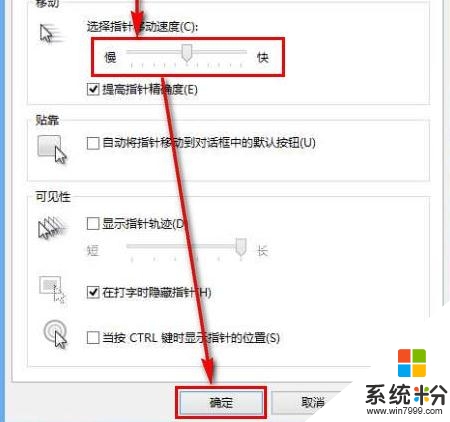
【win8.1 64位纯净版怎样设置鼠标】的教程就跟大家说到这里,身边有小伙伴不知道怎么设置的话,可以将上述的教程分享给他们。还有其他的ghost系统下载后使用的疑问都可以上系统粉官网查看。
我要分享:
相关教程
- ·win8.1纯净版64位鼠标USB不能被识别的解决方法
- ·win8.1纯净版64位不能更改电脑设置怎么解决
- ·求win864位纯净版安装教程 求win8系统64位纯净版安装教程
- ·组策略下如何设置win8纯净版系统以其他用户身份运行 组策略下怎样设置win8纯净版系统以其他用户身份运行
- ·win8.1左手使用鼠标怎么设置|win8.1设置左手使用鼠标的方法
- ·win8系统鼠标速度怎么设置,win8系统鼠标速度设置方法
- ·win8系统无法打开IE浏览器怎么办|win8系统IE浏览器无法正常打开的处理方法
- ·win8系统如何截取弹出式菜单
- ·win8.1系统处理开机时闪一下才能进入桌面的方法
- ·Win8.1天气无法加载怎么办?
Win8系统教程推荐
- 1 找回win8纯净版系统语言栏的操作方法有哪些 如何找回win8纯净版系统语言栏的操作
- 2 Win8.1正式版怎样自动导出iPhone照片和视频 Win8.1正式版自动导出iPhone照片和视频的方法有哪些
- 3 win8电脑家庭组提示无法正常退出怎么解决? win8电脑家庭组提示无法正常退出怎么处理?
- 4win8系统宽带怎样设置自动联网? win8系统宽带设置自动联网的方法有哪些?
- 5ghost Win8怎样设置开机自动联网 ghost Win8设置开机自动联网的方法有哪些
- 6ghost win8系统语言栏不见如何找回 ghost win8系统语言栏不见找回的方法有哪些
- 7win8重命名输入法不能正常切换的解决办法有哪些 win8重命名输入法不能正常切换该如何解决
- 8Win8分屏显示功能使用的方法有哪些 Win8分屏显示功能如何使用
- 9怎样让win8电脑兼容之前的软件? 让win8电脑兼容之前的软件的方法有哪些?
- 10怎样解决ghost win8频繁重启的烦恼 解决ghost win8频繁重启的烦恼的方法
Win8系统热门教程
- 1 W8系统设置允许远程连接的最佳方法
- 2 win8系统电脑屏幕忽然变小了如何调回来? win8系统电脑屏幕忽然变小了调回来的方法。
- 3 Win8纯净版系统显示器出现的映像抖动状况该怎么解决 Win8纯净版系统显示器出现的映像抖动状况该怎么处理
- 4win8怎么应对ARP攻击呢?
- 5win8系统控制面板的打开方法。如何打开win8系统控制面板?
- 6WIN10系统要如何才可以滚回win8.1 WIN10系统用什么方法可以滚回win8.1
- 7win8.1设置桌面图标自由排列的方法
- 8win8系统设置不显示我的文档的方法【图文】
- 9Win8怎样隐藏桌面图标? Win8隐藏桌面图标的方法有哪些?
- 10win10开机f8进不了安全模式怎么解决
